ノートパソコン使いにおすすめな周辺機器まとめ
私は2014年にMacBook Airを購入してからこのパソコンで仕事をしている。
SSDのディスクは無茶苦茶速く超薄型ボディーはめちゃくちゃコンパクトで綺麗で最高のPCだと思う。
このパソコンを中心に仕事をしてきてどんどんと買い足していった周辺機器やグッズを紹介していこうと思う。
作業効率を上げるなら絶対に外付けディスプレイ
MacBook Airの13インチモデルを購入したのであるがやはりノートパソコンの画面では確実に小さすぎて使いづらい。
言ってみるならばPCの画面というのは作業机のようなものでパソコンのパーツでいうとメモリ。これが大きければ大きいほど使い易く作業効率も上がる。
まず、俺は基本的に貧乏なので高いものは買えない。そして部屋はそれほど広くないのであまりに大きなものは置けない。
そういう縛りの中で一番ベストなディスプレイをアマゾンとか楽天とかで探した結果、BenQ社の24インチモニター「BenQ 24型ワイドディスプレイ(5ms/フルHD/HDMI×1) GL2460HM」に落ち着いた。
ごく普通のPC用ディスプレイ。いつの間にこんなに安くなっていたのか・・・。
このディスプレイ安すぎるしあかんのちゃう?って思いつつ使ってみたのだがめちゃくちゃいい。
綺麗やし出力端子が多いし微妙なスピーカーついてるし。(マックで使う場合、HDMI端子を使いサンダーボルトというマックの映像出力端子との変換パーツMini Displayport/Thunderbolt M to HDMI F 変換ケーブル{別売り}を使用して出力する)
安い外付けディスプレイを探している人はこの製品を選んで損はないと言い切れるくらい気に入ってる。
デザイン的には足の部分が丸いのはどうかなぁと思ったものの使うと全く気にならない。
ちなみに外で外付けディスプレイを使いたい場合はUSB接続で動くモバイルディスプレイが便利。
上記の製品を使う以外にもiPadをモバイル外付けディスプレイ化するアプリもある(有料)ので手元にiPadがあるなら試してみるのも良いかも。
追記:2020年現在は新しいディスプレイを使っています
-

-
Acerの4K 28インチモニターを購入してみた感想
4Kのディスプレイというものがかなり一般的になってきているのでちょっと使ってみたくなって購入してみた。 果たして、4Kのディスプレイというのは使いやすいのか?どうなのか?気になっている人が多いと思うのでレビューしていこう […]
-

-
【LG】ウルトラワイドディスプレイを使ってみた感想
公式サイトはこちら おかげさまで個人事業主の収益がそこそこ増えていて経費をどんどん使ったほうがいいみたいなんで、前からほしいと思っていたウルトラワイド液晶のモニターを買ってみた。 今回はそのウルトラワイドディスプレイの使 […]
スピーカーにこだわればコンポは不要になる

うちには結構古いMDミニコンポがあった。ただ、やはり古いので調子が悪くなって変なタイミングで電源オフになる。もう壊れてると言っていい状況だった。音楽はすでにiPhoneで管理されているのでMDやCDで聞くこともない。
ただ、なんとなく一人暮らししていると音がないと寂しい感じがする。以前住んでたのが狛江という妙に静かなエリアだったので窓を閉めると完全なる無音・・・。さすがに寂しいのでコンポかテレビは付けっ放しにしていた。
そんな時に気付いたのがPCに高級な外付けのスピーカーつけたらもはやコンポじゃね?ってこと。
早速ヨドバシカメラへいってBOSEの高級PCスピーカーを聞いてみたら本当にコンポを超えていた。

BOSE Computer MusicMonitor マルチメディアスピーカー M2(ブラック)
これ買おう!と思ったのだが値段がネック!そう俺はとにかく貯金が好きすぎて給料もらったらまず貯蓄用口座にドバッとぶっこんで残りで生活する人間なのだ。だから常に使える金が少なすぎる!なんということだ!
しょうがないので色々と調べて俺の少ない予算の中で買えるスピーカーでそれなりにコンポとして使えそうな物は無いか調べた。
すると「【国内正規品】JBL PEBBLES バスパワードスピーカー USB DAC内蔵 ブラック PEBBLESBLKJN」という製品がいいらしい。
確かに見た目はあれだ。こんなのが良い音を出す気がしない。
でもこの値段でこの評価を得るスピーカーは他にない・・・しょうがないこれで少しの間我慢して頑張って金持ちになった時、BOSEのスピーカーに乗り換えよう。
で、使ってみたらめちゃくちゃいいかんじじゃねえか!この値段でこの音ならめちゃくちゃ満足出来るじゃねえか!形はあれだけどディスプレイの後ろに置いておけば全く問題ない。ほとんど見えない。
これで邪魔なコンポはジモティーで欲しい人に持って行ってもらい部屋が少しすっきりした。
ユーチューブの音もすごく良くなってヘッドホンいらんようになった^^
もうPCがあればいろんなものがいらない時代やな・・・。
キーボードとマウスは純正
MacBook Airはクラムシェルモードというモードがあり、閉じたままで外付けディスプレイで作業ができる。なので常に閉じておけば場所を取らずにコンパクト!
だが問題がある。
そう、キーボードもトラックバッドも使えないのだ。
しょうがないので外付けのキーボードとマウスを買うことにした。
マック用のマウスやキーボードはたくさん出ているが結局純正が一番使いやすいのだよ。
リアルフォースのキーボードもトラックボールのマウスも使ってみたけど合わない。
いろんなボタンがデフォルトでは使えない。
すげえ面倒な設定が各種必要なのでもうあきらめた。
純正が一番素晴らしいです。

マウスはジェスチャーで色々できる素敵なマウス。スクロールがすいすいですごく気持ちい。コロコロしないでもすいすいで大丈夫。
サファリを使うときにジェスチャーで気持ちい動きも最高。
さすがマック。気持ちの良い操作性って重要やわ。

キーボードもBluetoothで繋がるキーボードなのですごく机周りがすっきり。
このキーボードがあればiPhoneとかiPadとかでも使える!でも使ったことは一度もない!
ただ、欠点は結構電池が持たないところ。
無線なのでマウスもキーボードも1ヶ月くらいで充電しないとだめ。

エネループ大活躍。
外付けHDDも外付けディスクドライブも必要
MacBook AirはSSDという次世代の記憶媒体を使用しているが高速という武器と引き換えに容量という弱点がある。
私のものは256ギガバイトモデルを買ったのだが現状普及しているPCの一般的なHDD容量は1テラバイトほどあると考えるとさすがに少なすぎる。最初のうちは十分な容量だがあとあとどんどんと逼迫してくる事が目に見えているし、万一クラッシュして復旧するとなると外付けの方が安心である。
そういうことでマック標準アプリのタイムマシン用に外付けHDDを購入。

これはもはやデザイン性だけで選んだ。
ヨドバシカメラで一番かっこいいやつを探して買った。
使い心地はごく普通の外付けHDDで音はものすごく静か。電源もUSBからなのでスッキリと収まる。
本当は元々2テラの外付けHDDは持っていたのだがウィンドウズとフォーマットが違うのでマックで書き込みできるようにフォーマットすると元のデータが全部消える。
なんと厄介なマック!俺の動画コレクションがおじゃんやないか!1テラの動画は消せないよ!
MacBook Airは薄い。薄い事を追求したおかげでディスクドライブがない。
外付けのがいるわ。
今や音楽も動画もダウンロードの時代とはいえさすがにまだまだツタヤ行くわ。
たまったTポイント使って話題のDVDを借りてくるわ。
iTunesに音楽を入れるのもツタヤで借りたCDから入れる旧時代の人間なので外付けディスクドライブも必要不可欠や。
でも必要最低限のスペックで極力安く抑えたい。
そんな感じで見つけたのがこれや。

使い心地は普通。音もまあまあうるさいし安物やからそんなもんやと思う。DVDに書き込みはできるけど1層。
普通に使う分には特に問題はない感じ。
注:このドライブだとどうもブートキャンプがうまいこと行かないのでブートキャンプやりたい人はアップルストアで売っているような製品を選んだ方が無難かも。
ディスプレイ台を使うとすっきり

色々と外付けのものばっかり買って気がついたら机の上がすごく物だらけになる・・・おく場所がないわってなった時はディスプレイ台を使おう。
下にキーボードを格納できるので使わないときは下におけばいい。非常に良くできたアイテムだ。

他にもUSB端子付きの物もあるので多少お金に余裕があれば検討してみてもいいと思う。
ノートPC台も買ったった!

あとあと考えるとこれはいらんかったんじゃないかな?と思いつつも使ってるのがこのノートPC台。
ウィンドウズのノートPCの上にMacBook Airを置いて使うという斬新な使い方をしているが特に問題は起こっていない。下の部分に色々な外付けグッズが置けてスペースの有効利用がで出来る。
本当はウィンドウズノートPCを夏使っていたらキーボードが異常な熱さで文字が打てなくなってしまったのでこの台を購入してキーボードを外付けにしようとしたわけだがウィンドウズのノートはすっかり出番が減ってただの下敷きになってしまっている・・・。
おすすめPC周辺機器まとめ
デスクワークの場合、長時間PCで作業をすることになる。そのため作業効率をあげるためにPC周辺機器を良くすることは費用対効果が非常に高い有効なライフハックだと私は思う。だからPC周辺機器には糸目をつけずにお金を使ってきた。
今回はマックブックエア関連の周辺機器をまとめてみたが会社から支給されたパソコンに関しても同じようにカスタムして使うべきでありDELL純正のキーボードなんて使ってたら打ち間違いが増えてしょうがない。
一つの文章で一回しかタイプミスがなかったとしても一日では1分損をしていることになり一ヶ月で20分、一年間で240分と4時間も損をすることになるわけだ。もったいないでしょ。
感謝→Amazonの履歴を御覧いただきありがとうございます。収益はサイト運営に大切に使わせていただきます。








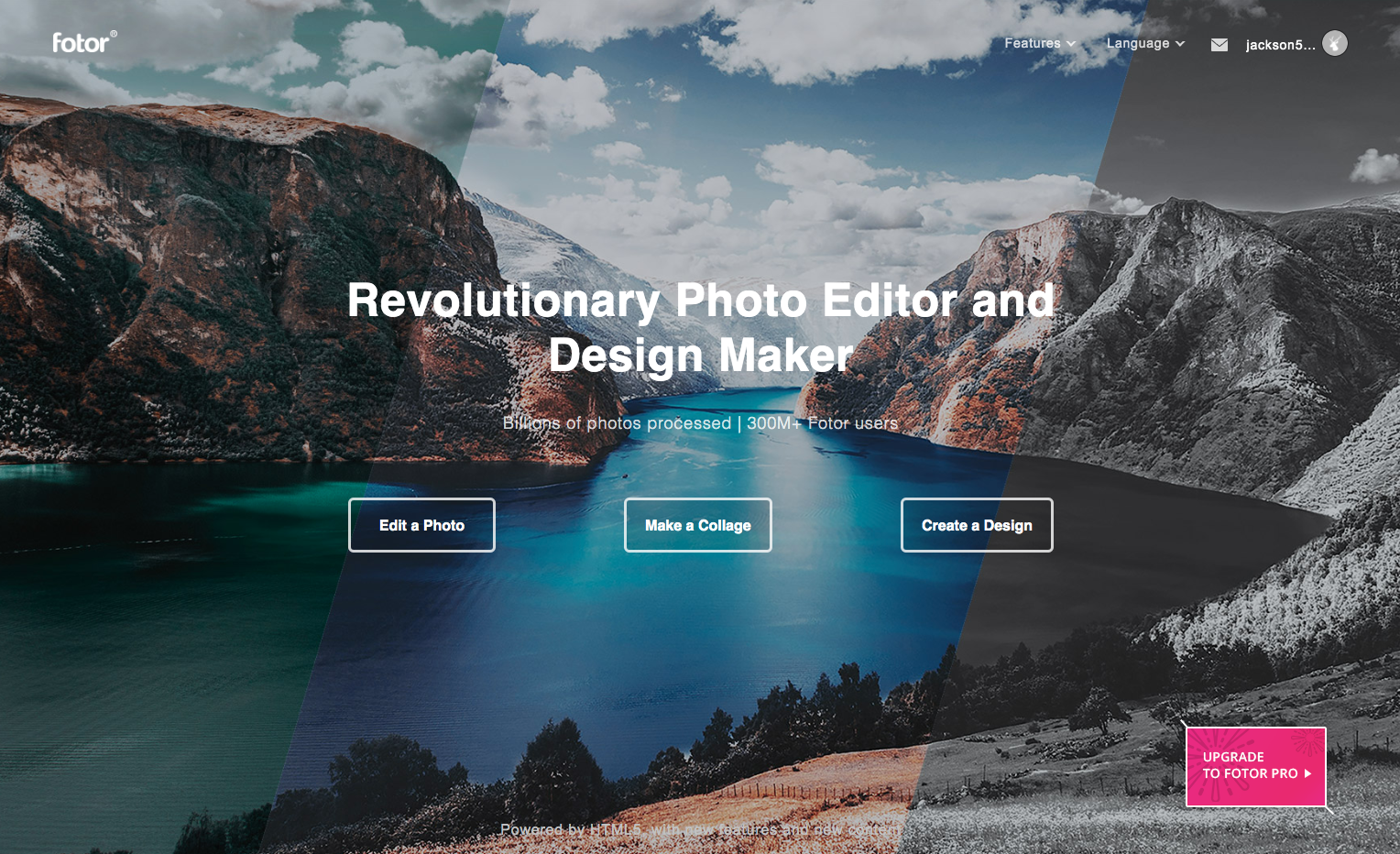
コメントを残す